
Cómo detener la copia de seguridad de Google Photos en todos los dispositivos: iPhone, Androidy PC

No quiero que se haga una copia de seguridad de mis fotos, pero no puedo deshacer la acción. ¡Ayúdenme !
- de la Ayuda de Google Fotos
¿Cansado de que Google Fotos haga copias de seguridad de todas tus fotos? No eres el único. A mucha gente le molesta que sus fotos se almacenen automáticamente y ocupen espacio, además de los problemas de privacidad. Si quieres saber cómo detener las copias de seguridad de Google Fotos en tu Android , iPhone o PC, esta guía te mostrará exactamente qué hacer.
Además, te presentaremos excelentes alternativas a Google Fotos para gestionar tus copias de seguridad de fotos de forma eficiente en iPhone, Android y ordenador. Solucionemos este problema juntos.
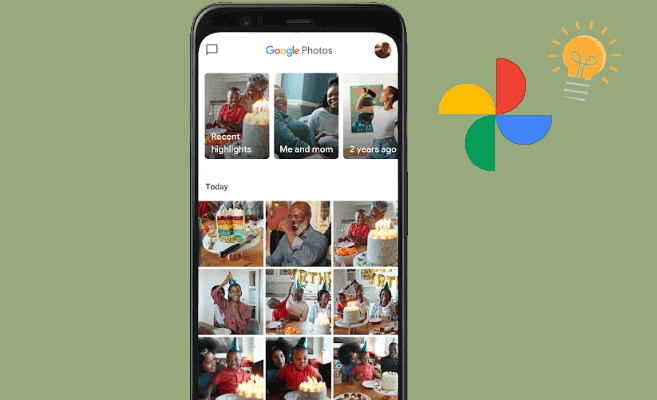
Google Fotos es una herramienta práctica para hacer copias de seguridad y almacenar tus fotos. Sin embargo, puede haber varias razones para desactivar esta función:
1. Ahorrar espacio de almacenamiento en Google Drive
Las copias de seguridad de Google Fotos se descuentan de tu cuota de almacenamiento en Google Drive. Desactivar esta función puede ayudarte a administrar tus límites de almacenamiento de forma eficaz.
2. Garantizar la privacidad y seguridad de las fotos personales
Realizar copias de seguridad automáticas de todas tus fotos en la nube puede generar problemas de privacidad. Al desactivar esta función, puedes asegurarte de que no se suban imágenes confidenciales a internet.
3. Administrar fotos localmente
Algunos usuarios prefieren gestionar sus fotos en dispositivos de almacenamiento local en lugar de depender de servicios en la nube. Este enfoque les brinda mayor control sobre sus archivos y elimina la dependencia del acceso a internet.
En caso de que estés interesado en Google Photos:
Si usas un iPhone, puedes evitar fácilmente que Google Fotos haga copias de seguridad de tus fotos. Siguiendo estos pasos, te asegurarás de que tus fotos ya no se suban a Google Fotos, lo que te ayudará a gestionar mejor tu privacidad y espacio de almacenamiento.
A continuación te explicamos cómo desactivar la copia de seguridad de fotos de Google en iPhone:

Para los usuarios Android , deshabilitar la copia de seguridad de Google Fotos es sencillo.
A continuación te explicamos cómo deshabilitar la copia de seguridad de fotos de Google:

Además, puedes administrar configuraciones específicas como copias de seguridad de carpetas y uso de datos móviles navegando por el menú de configuración, lo que te da más control sobre tus preferencias de copia de seguridad.
Si usas Google Fotos en tu PC, también puedes desactivar fácilmente la copia de seguridad. Al desactivarla, te aseguras de que tus fotos no se suban automáticamente a Google Fotos, lo que te da un mejor control sobre tus archivos y la gestión del almacenamiento.
A continuación te explicamos cómo evitar que Google Fotos realice copias de seguridad:

Si bien desactivar la copia de seguridad de Google Fotos te da más control, quizás también te preguntes cuál es la mejor manera de hacer copias de seguridad de tus fotos sin depender de Google. Ya sea que te preocupe la privacidad, quieras copias de seguridad locales o simplemente prefieras una herramienta diferente, existen alternativas confiables que te permiten administrar tus fotos con mayor flexibilidad y facilidad. Por eso, en esta sección, te presentaremos algunas de las mejores alternativas a Google Fotos para Android y iPhone.
Coolmuster Android Assistant ( Windows / Mac ) es una excelente alternativa a Google Fotos para gestionar tus copias de seguridad de fotos en Android . Este software ofrece diversas funciones diseñadas para que la gestión de datos sea fluida y eficiente.
Al utilizar Android Assistant, puedes administrar de manera eficiente tus copias de seguridad de fotos sin depender de servicios en la nube, lo que garantiza una mejor privacidad y control sobre tus datos.
Descargue e instale Android Assistant en su computadora:
01. Ejecute el programa después de instalarlo en su computadora. Conecte su dispositivo Android a su PC por USB. Asegúrese de que la depuración USB esté activada en su dispositivo.
02 Conecte su dispositivo Android a la computadora por USB y active la depuración USB. Una vez conectado, el software detectará su teléfono automáticamente.

03 Haz clic en la pestaña Fotos en la barra lateral izquierda. Todas tus fotos almacenadas en el dispositivo aparecerán en la interfaz principal. Simplemente selecciona las imágenes que quieres transferir y haz clic en el botón Exportar para transferirlas a tu ordenador.

¿Quieres hacer una copia de seguridad de todas tus fotos a la vez en lugar de seleccionarlas manualmente? El Asistente Android también ofrece la función de Copia de Seguridad y Restauración con un Clic para mayor comodidad.
Simplemente vaya a Super Toolkit > Copia de seguridad > seleccione Fotos > haga clic en Hacer copia de seguridad y todas sus fotos se guardarán en su computadora con un solo clic.

Coolmuster iOS Assistant ( Windows / Mac ) es otra fantástica opción para usuarios de iPhone, iPad y iPod. Esta herramienta ofrece una solución integral para respaldar y administrar fotos y otros datos.
Con iOS Assistant, administrar los datos de tu iPhone se vuelve simple y seguro, permitiéndote mantener el control sobre tus copias de seguridad sin depender del almacenamiento en la nube.
Descargue e instale el Asistente iOS en su computadora:
01. Inicia el software y conecta tu iPhone a tu PC con un cable USB. Asegúrate de que tu dispositivo esté desbloqueado y de que la computadora sea de confianza.
02 Vaya a Fotos y haga clic en Fotos o Álbumes para respaldar sus fotos. Puede seleccionar las fotos específicas que desea respaldar.

03 Para hacer una copia de seguridad de sus fotos, haga clic en Exportar para transferir las fotos del iPhone a la computadora.
Desactivar la copia de seguridad de Google Fotos puede ayudarte a ahorrar espacio de almacenamiento y a garantizar la privacidad de tus fotos. Tanto si usas un iPhone, Android , Mac o PC, los pasos de esta guía te ayudarán a evitar que Google Fotos realice copias de seguridad automáticas de tus fotos.
Además, Coolmuster Android Assistant y Coolmuster iOS Assistant ofrecen excelentes alternativas para administrar tus copias de seguridad de fotos de forma eficiente y segura.
Artículos relacionados:
10 mejores soluciones para cuando Google Fotos no muestra todas las fotos
¿Cómo recuperar fotos borradas permanentemente de Google Fotos? [3 maneras]
Cómo transferir fotos de iCloud a Google Fotos: guía paso a paso
Cómo mover fotos de Google Drive a Google Fotos [Los métodos más recientes]

 Transferencia Android
Transferencia Android
 Cómo detener la copia de seguridad de Google Photos en todos los dispositivos: iPhone, Androidy PC
Cómo detener la copia de seguridad de Google Photos en todos los dispositivos: iPhone, Androidy PC





